تغييرات تصوير در فتوشاپ
هميشه در موقع وارد کردن يک عکس يا ترکيب چند عکس در يک سند شما با اندازه هاي غير متعارف مواجه مي شويد، براي رفع اين مشکل مراحل زير را دنبال کنيد:
اولين و ساده ترين کاري که انجام مي دهيد استفاده از free transform مي باشد.براي اين کار مي بايست ابتدا تصوير (يا حتي نوشته)را انتخاب کنيد، براي انتخاب ابتدا کليد ctrl از صفحه کليد را پايين نگه داشته و با موس روي تصوير مورد نظر کليک کنيد (اگر مايل به پايين نگه داشتن ctrl نيستيد گزينه auto select layer را از نوار ابزار بالاي صفحه فعال کنيد) سپس کليد ترکيبي ctrl+t (معادل آن در منوي edit موجود مي باشد) را از صفحه کليد بفشاريد، ملاحظه مي کنيد که هشت گره در اطراف تصوير ظاهر مي گردد، با استفاده از گوشه ها سايز تصوير را کم يا زياد کنيد(براي به هم نريختن تناسب کليد shift را همزمان پايين نگه داريد)و براي تثبيت تغييرات کليد enter را بفشاريد.
- البته اگر گزينه show transform controls را از نوار ابزار بالاي صفحه فعال کنيد نيز اين کار قابل اجراست ولي توصيه نمي شود.
در صورتي که مايل هستيد قسمتي از تصوير کشيده تر باشد کليد ctrl را پايين نگه داشته و با استفاده از يکي از هشت گره تغييرات خود را اعمال کنيد.
با استفاده از free transform حتي مي توانيد جلوه flip (چرخش داخلي تصوير به شکلي که شما يک تصوير را در آئينه مي بينيد) را اعمال کنيد، براي اين کار يکي از چهار گره مياني را انتخاب کرده و موس را به سمت جهت مخالف بکشيد و در محل مناسب رها کنيد (مثلا اگر گره مياني سمت راست را انتخاب کرده ايد آن را به سمت گره سمت چپ بکشيد)و براي تثبيت تغييرات کليد enter را بفشاريد.
-اين کار را با پايين نگه داشتن کليد alt از صفحه کليد نيز امتحان کنيد.
هميشه در موقع وارد کردن يک عکس يا ترکيب چند عکس در يک سند شما با اندازه هاي غير متعارف مواجه مي شويد، براي رفع اين مشکل مراحل زير را دنبال کنيد:
اولين و ساده ترين کاري که انجام مي دهيد استفاده از free transform مي باشد.براي اين کار مي بايست ابتدا تصوير (يا حتي نوشته)را انتخاب کنيد، براي انتخاب ابتدا کليد ctrl از صفحه کليد را پايين نگه داشته و با موس روي تصوير مورد نظر کليک کنيد (اگر مايل به پايين نگه داشتن ctrl نيستيد گزينه auto select layer را از نوار ابزار بالاي صفحه فعال کنيد) سپس کليد ترکيبي ctrl+t (معادل آن در منوي edit موجود مي باشد) را از صفحه کليد بفشاريد، ملاحظه مي کنيد که هشت گره در اطراف تصوير ظاهر مي گردد، با استفاده از گوشه ها سايز تصوير را کم يا زياد کنيد(براي به هم نريختن تناسب کليد shift را همزمان پايين نگه داريد)و براي تثبيت تغييرات کليد enter را بفشاريد.
- البته اگر گزينه show transform controls را از نوار ابزار بالاي صفحه فعال کنيد نيز اين کار قابل اجراست ولي توصيه نمي شود.
در صورتي که مايل هستيد قسمتي از تصوير کشيده تر باشد کليد ctrl را پايين نگه داشته و با استفاده از يکي از هشت گره تغييرات خود را اعمال کنيد.
با استفاده از free transform حتي مي توانيد جلوه flip (چرخش داخلي تصوير به شکلي که شما يک تصوير را در آئينه مي بينيد) را اعمال کنيد، براي اين کار يکي از چهار گره مياني را انتخاب کرده و موس را به سمت جهت مخالف بکشيد و در محل مناسب رها کنيد (مثلا اگر گره مياني سمت راست را انتخاب کرده ايد آن را به سمت گره سمت چپ بکشيد)و براي تثبيت تغييرات کليد enter را بفشاريد.
-اين کار را با پايين نگه داشتن کليد alt از صفحه کليد نيز امتحان کنيد.
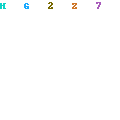
Post a Comment